Så här lägger du till en tesaurus till Google Docs
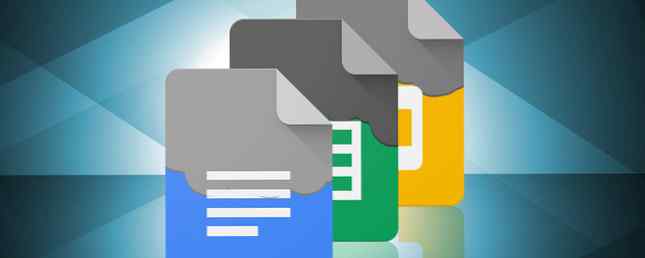
Om du befinner dig kämpar för att hitta det perfekta ordet medan du skriver något i Google Dokument, kan ett nytt tillägg komma väldigt användbart. Writefull lägger till en välbehövlig tesaurus så att du inte längre behöver byta till en annan webbplats eller öppna Word när du söker efter synonymer.
När du har lagt till Writefull i Google Docs måste du ge appen tillgång till ditt Google-konto. Writefull behöver följande rättigheter att arbeta:
- Visa och hantera dina dokument i Google Drive.
- Visa och hantera data som är kopplade till programmet.
- Tillåt att programmet körs när du inte är närvarande.
- Anslut till en extern tjänst.
När du har meddelat Writefull tillgång till ditt Google-konto borde du hitta det under Add-Ons meny. Tyvärr fungerar Writefull inte på samma sätt som samordnaren fungerar i Word. Du kan inte högerklicka på ett ord för att se dess synonymer. Istället måste du öppna Writefull från menyn.
Tillägget sitter på höger sida av skärmen. Du kan antingen markera texten du vill leta upp och slå på Klistra in från valet knappen eller du kan bara skriva in ordet du vill leta upp. Dina resultat sorteras efter likhet och du kan snabbt lägga in ditt val i ditt dokument genom att klicka på Klistra knapp.

Så hur bra är Writefull? Det fanns några överraskande vanliga ord som inte ingår i Writefulls databas. Med detta sagt tillåter Writefull dig också att söka upp fraser (inte bara enskilda ord), känner igen konjugerade verb och plural substantiv och använder artificiell intelligens för att sortera resultaten för dig.
Vad tycker du om Writefull? Är det den samordnare du har väntat på att använda med Google Dokument? Låt oss veta i kommentarerna.
Utforska mer om: Google Dokument.


